Foro
Tutoriales de los chats
Comunidad Umbría :: La web en general :: Tutoriales de los chats
Si crees que el tema es realmente necesario, por favor, abre uno nuevo en la sección correspondiente.
Editado: 25/10/2021, 10:37
Mucha gente ni se ha enterado pero llevamos ya meses con unos flamantes nuevos chats plenamente operativos. Yo llevo bastantes sesiones de uso en mi campaña 'Las Máscaras de Nyralathotep' que juego los jueves por la noche. De hecho si alguien quiere ver en directo como funciona pueden entrar cualquier jueves a partir de las 22:30 horario servidor en el chat pidiendo antes un pase VIP para la misma (está pendiente de implementar una opción 'partida pública' para que pueda entrar a mirar quien quiera si quien monta la partida así lo decide).
El caso es que ayer domingo me junté con las peña que organiza las JJVV para darles un repaso, explicar cosas, etc... y @Zeronightmare montó un pequeño tutorial para otro proyecto (las partidas de chat abierto, ya os contaremos) del cual aproveché parte del contenido para montar un tutorial básico. Aquí os lo transcribo (aunque está consultable en Tutoriales en la Natilla, el último botón de la izquierda)
¿DONDE ESTÁN LOS CHATS DE PARTIDA?
1.- En el botón del bocadillo de comic, situado en la propia partida en la zona superior derecha.
2.- Al entrar en la partida por chat veréis varios canales:
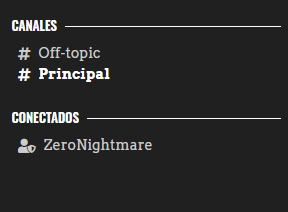
# Off-topic: canal a utilizar libremente para comentar aspectos de la partida, preguntar dudas o charlar.
# Principal: canal donde se jugará "on-rol" la partida.
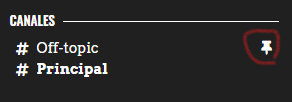
Con la opción de la chincheta, podréis tener a la vez tanto el canal principal como el off-topic.

COMANDOS DEL CHAT
Existe una serie de comandos específicos que ayudarán a usar el chat como jugador/a. Estos son los más usados.
- /help: Muestra la ayuda del sistema.
- /me: Muestra un texto enfatizado como acción del hablante. Automáticamente antepone el nick del usuario al texto enviado
- /tirar [x]d[y]: Hace una tirada a través del sistema de tiradas de la web, donde [x] es el nº de dados a lanzar e [y] las caras de los mismos. También puedes hacer tiradas pulsando el botón de los dados.
- /w nombre texto: Envías un mensaje privado solamente para el usuario/personaje que has indicado. Si tiene espacios tienes que ponerlo entre comillas para que el sistema lo entienda.
- **texto**: harás que el texto aparezca en negrita
- *texto*: harás que el texto aparezca en cursiva
- Pegar la URL de una imagen: se mostrará la imagen de forma automáticamente.
HERRAMIENTAS ÚTILES PARA DIRECTORES/AS
El director tiene algunos comandos para controlar quien puede escribir en las escenas.
- /mute: Silencia a todos los jugadores en este canal. Es útil para poder escribir una descripción larga sin interrupciones.
- /voice: Devuelve la voz a un canal.
- CTRL + número del 0 al 9. Cambia el avatar y nombre del director por el de un personaje asignado. Si pulsamos sobre el avatar del director en la línea de texto se desplegará un listado con los avatares y nombres de todos los personajes, así como el número asignado a cada uno.
- /nick nombre_pj: cambia el nombre del director al que se ponga en nombre_pj, para personajes improvisados.
- /invite nombre_usuario: Mete a un usuario en el canal (el usuario debe estar jugando la partida, por supuesto).
EXPORTACIÓN DEL LOG
Después de jugar una partida (o incluso durante la misma) se puede pulsar el botón de exportar el log para grabar lo jugado en una escena aparte:
Al hacerlo nos saldrá una ventana preguntando si queremos crear una escena nueva o usar una existente.
En caso de usar una existente el log se grabará en esa escena como un mensaje del director.
Si escogemos escena nueva se creará una escena nueva sólo visible para quien dirige.
A tener en cuenta de forma temporal con los logs: En estos momentos los logs no son editables. Estamos pendientes de una actualización que permita hacer cambios pero dado su especial formato no se puede todavía. También tened en cuenta que la escena que se crea es solo visible para quien dirige. De momento si queréis que los puedan ver todo el mundo cambiad el formato de escena a 'Escena de foro'.
En breve ambas cosas se verán corregidas.
Pues mira, menos mal que lo he localizado que estaba calentando un chat a base de poner tonterías intentando encontrar los comandos de ayuda XD


